excel排序函数
Excel中,排序函数是数据处理与分析的重要工具,它们能够帮助用户快速地对数据进行整理和排序,无论是简单的单列排序,还是复杂的多条件排序,Excel都提供了丰富的函数和功能来满足用户的需求,下面将详细介绍几种常用的Excel排序函数及其使用方法。

SORT函数
SORT函数是Excel中一个相对较新的函数,它允许用户对一列或多列数据进行排序,这个函数在Excel 365和Excel 2019版本及以上中可用。
语法结构:
=SORT(array, [sort_index], [sort_order], [by_col])array(必需):要排序的数组或范围。sort_index(可选):用于排序的列或行的索引号,默认为1,即第一列。sort_order(可选):排序顺序,1表示升序,-1表示降序,默认为升序。by_col(可选):按列排序为TRUE,按行排序为FALSE,默认为按行。
使用示例: 假设我们有一个包含姓名和分数的数据表,我们想要根据分数从高到低进行排序,可以在一个新的区域输入以下公式:
=SORT(A2:B10, 2, -1)这里,A2:B10是数据范围,2表示我们想要根据第二列(即分数)进行排序,-1表示降序排列。
SORTBY函数
SORTBY函数则更加灵活,它允许我们基于一个或多个列的值对数据进行排序,这在处理需要多重排序条件的情况时非常有用。
语法结构:
=SORTBY(array, by_array1, [sort_order1], [by_array2], [sort_order2], ...)array(必需):要排序的数组或范围。by_array1(必需):第一排序依据的数组或范围。sort_order1(可选):第一排序依据的排序顺序,1表示升序,-1表示降序,默认为升序。by_array2(可选):第二排序依据的数组或范围。sort_order2(可选):第二排序依据的排序顺序,1表示升序,-1表示降序,默认为升序。
使用示例: 继续以上面的数据表为例,如果我们想要先按分数从高到低排序,再按姓名从A到Z排序,可以使用以下公式:
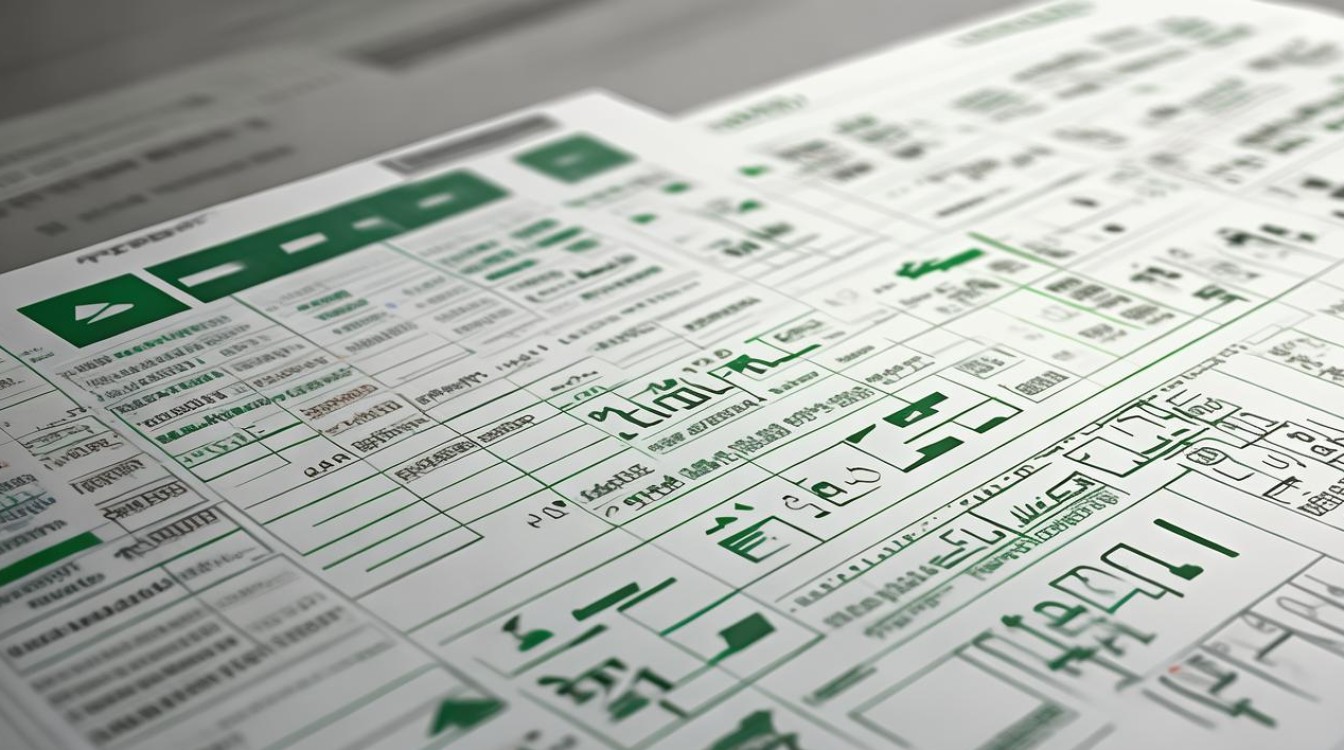
=SORTBY(A2:B10, B2:B10, -1, A2:A10, 1)这里,B2:B10是分数列,我们想要按降序排列;A2:A10是姓名列,我们想要按升序排列。
RANK.EQ函数与其他函数的组合使用
除了直接的排序函数外,Excel还允许我们通过组合使用其他函数来实现更复杂的排序需求,我们可以使用RANK.EQ函数为数据生成排名,然后根据排名对数据进行重新排序。
RANK.EQ函数语法:
=RANK.EQ(number, ref, [order])number(必需):要排名的数字。ref(必需):包含数字的数组或引用。order(可选):排序方式,0表示降序,1表示升序,默认为降序。
使用示例: 假设我们想要根据分数为每个学生生成排名,并将排名放在新的列中,可以在新的列中输入以下公式:
=RANK.EQ(B2, $B$2:$B$10, 0)这里,B2是当前学生的分数,$B$2:$B$10是所有学生的分数范围,0表示我们想要按降序排列(即高分得低排名)。
我们可以使用INDEX和MATCH函数的组合来根据排名对数据进行排序。
INDEX函数语法:
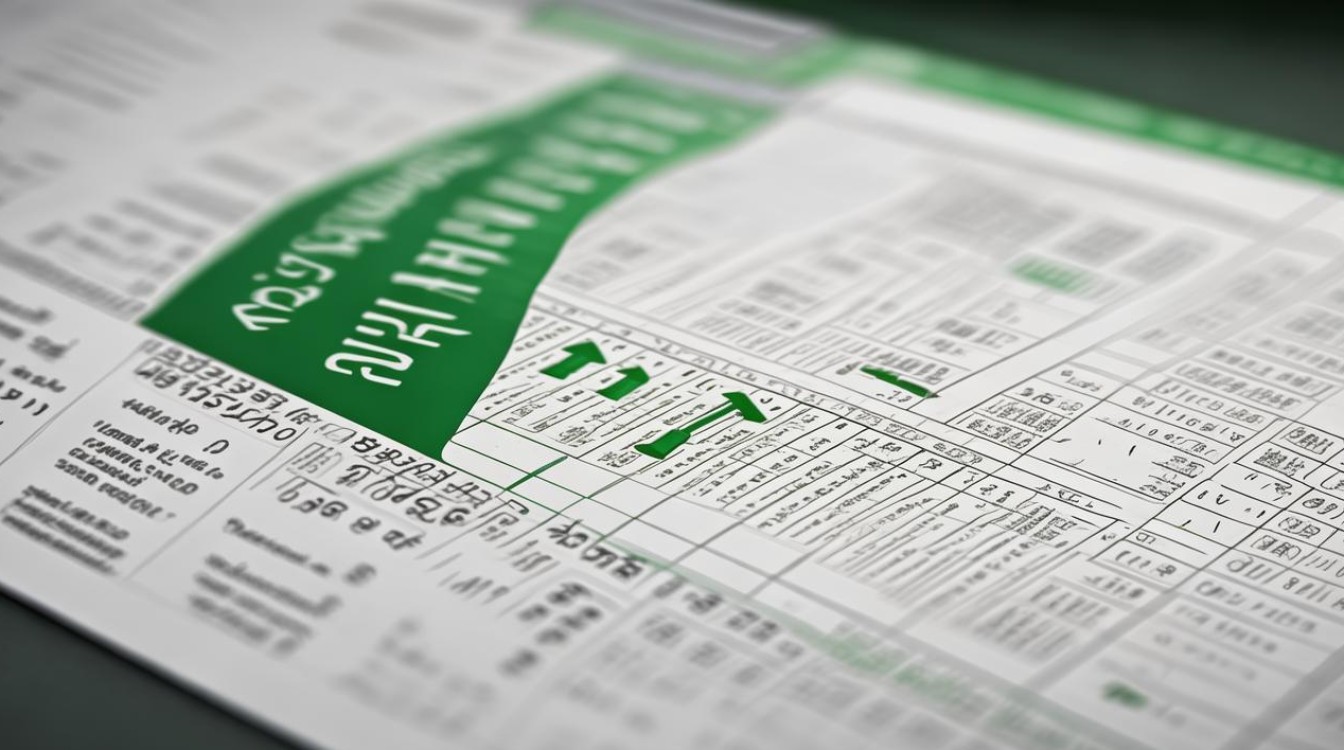
=INDEX(array, row_num, [column_num])array(必需):要查找的数组或范围。row_num(必需):要返回的行号。column_num(可选):要返回的列号。
MATCH函数语法:
=MATCH(lookup_value, lookup_array, [match_type])lookup_value(必需):要查找的值。lookup_array(必需):包含查找值的数组或范围。match_type(可选):匹配类型,0表示精确匹配。
使用示例: 假设我们已经在C列生成了排名,现在想要根据排名对A列和B列的数据进行排序,可以在新的区域输入以下公式:
=INDEX(A$2:A$10, MATCH(ROW()-ROW($E$1), $C$2:$C$10, 0))和
=INDEX(B$2:B$10, MATCH(ROW()-ROW($E$1), $C$2:$C$10, 0))这里,A$2:A$10和B$2:B$10是原始数据范围,ROW()-ROW($E$1)生成了一个从1开始的序列,用于与排名进行匹配,$C$2:$C$10是排名范围,0表示精确匹配。
通过上述方法,我们可以在Excel中实现多种排序功能,满足不同的数据处理需求,无论是简单的单列排序,还是复杂的多条件排序,甚至是自定义的排序规则,Excel都提供了相应的函数和工具来帮助我们轻松实现
版权声明:本文由 数字独教育 发布,如需转载请注明出处。













 冀ICP备2021017634号-12
冀ICP备2021017634号-12
 冀公网安备13062802000114号
冀公网安备13062802000114号